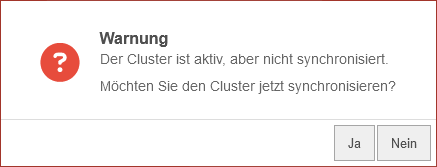K (Textersetzung - „#WEITERLEITUNG(.*)Version1262\n“ durch „“) Markierungen: Weiterleitung entfernt Manuelle Zurücksetzung |
K (Textersetzung - „#WEITERLEITUNG (.*)Preview1400\n“ durch „“) Markierung: Weiterleitung entfernt |
||
| (3 dazwischenliegende Versionen von 2 Benutzern werden nicht angezeigt) | |||
| Zeile 4: | Zeile 4: | ||
{{:UTM/NET/Cluster-Management.lang}} | {{:UTM/NET/Cluster-Management.lang}} | ||
{{var | neu-- | {{var | neu--Hinweis nicht synchronisiert | ||
| | | [[#Vorbemerkung|Hinweise]], wenn nicht synchronisiert | ||
| [[#Vorbemerkung|Hints]] if not synchronizing }} | |||
{{var | neu--Status Abschnitt im Bereich Management | |||
| [[#Status|Status Abschnitt]] im Bereich Management | |||
| | |||
{{var | neu-- | |||
| | |||
| }} | | }} | ||
</div><div class="new_design"></div> {{TOC2 | </div><div class="new_design"></div>{{TOC2}}{{Select_lang}} | ||
{{Header| | {{Header|14.0.0| | ||
* {{#var:neu-- | * {{#var:neu--Status Abschnitt im Bereich Management}} | ||
* {{#var:neu--Hinweis | * {{#var:neu--Hinweis nicht synchronisiert}} | ||
|[[UTM/NET/Cluster-Management_v12.6.2 | 12.6]] | |||
[[UTM/NET/Cluster-Management_v12.5.0 | 12.5]] | |||
[[UTM/NET/Cluster-Updateverfahren_v12.4 | 12.4]] | [[UTM/NET/Cluster-Updateverfahren_v12.4 | 12.4]] | ||
[[UTM/NET/Cluster-Updateverfahren_v11.7 | 11.7]] | [[UTM/NET/Cluster-Updateverfahren_v11.7 | 11.7]] | ||
| {{Menu-UTM| | |{{Menu-UTM|Netzwerk|Clusterkonfiguration|Management}} | ||
}} | }} | ||
---- | ---- | ||
| Zeile 33: | Zeile 25: | ||
=== {{#var:Vorbemerkung}} === | === {{#var:Vorbemerkung}} === | ||
<div class="Einrücken"> | <div class="Einrücken"> | ||
* {{#var:Vorbemerkung--desc}} | * {{#var:Vorbemerkung--desc}} | ||
* {{#var:Erkennung Spare--hinweis}} {{ | * {{#var:Erkennung Spare--hinweis}} {{info|{{Bild|{{#var:Erkennung Spare--Bild}}| ||{{#var:Clusterkonfiguration}}|{{#var:Netzwerk}}|icon=fa-save|firewall-user={{#var:passiver Pfad}}|dialog-class=passiv}}|{{#var:Siehe Beispiel Bild}} }} | ||
* {{Hinweis-box|{{#var:neu ab}} v14.0:|gr|14.0|status=neu}} {{#var:Nicht synchronisiert Hinweise--desc}} {{info|{{Bild|{{#var:Nicht synchronisiert Dialog--Bild}} }}|{{#var:Siehe Beispiel Bild}} }} | |||
</div> | </div> | ||
<br clear=all> | <br clear=all> | ||
{{h-3| {{#var:Einstellungen im Bereich}} | {{h-3|{{#var:Einstellungen im Bereich}} Management | {{#var:Einstellungen im Bereich}} {{Reiter|Management}} }} | ||
{| class="sptable2 pd5 zh1 Einrücken" | {| class="sptable2 pd5 zh1 Einrücken" | ||
|- class="Leerzeile" | |- class="Leerzeile" | ||
| {{h-4| | | colspan=4 | {{h-4|Status| {{Kasten|Status}} }} | ||
|- | |- | ||
! {{#var:cap}} !! {{#var:val}} !! {{#var:Aktion}} !! {{#var:desc}} | ! {{#var:cap}} !! {{#var:val}} !! {{#var:Aktion}} !! {{#var:desc}} | ||
| class="Bild" rowspan= | | class="Bild" rowspan=9 | {{Bild| {{#var:Management--Bild}} |{{#var:Management--cap}}||{{#var:Clusterkonfiguration}}|{{#var:Netzwerk}}|icon=fa-save}} | ||
|- | |- | ||
| rowspan="2" | {{b|{{#var:Installierte Firmware der Gegenstelle}} }} || rowspan=2 class=mw6| {{Kasten|12.6.1|gr}} || {{Button||class=fas fa- | | {{b|{{#var:Clusterstatus}}:}} || <i class="fas fa-check-circle fc__up"></i> || {{Button||class=fas fa-sync-alt icon2}} || {{#var:Clusterstatus--desc}} | ||
|- | |||
| {{b|{{#var:Synchronisationsstatus}}:}} || <i class="fas fa-clock fc__hint"></i> || {{Button||class=fas fa-paper-plane-top icon2}} || {{#var:Synchronisationsstatus--desc}} | |||
|- class="Leerzeile" | |||
| {{h-4|Firmware| {{Kasten|Firmware}} }} | |||
|- | |||
| rowspan="2" | {{b|{{#var:Installierte Firmware der Gegenstelle}} }} || rowspan="2" class=mw6| {{Kasten|12.6.1|gr}} || {{Button||class=fas fa-sync-alt icon2}} || {{#var:Firmware der Gegenstelle--desc}} | |||
|- | |- | ||
| <i class="far fa-hand-pointer"></i> || <div class="Hover inline-block">{{#var:Version-Hover--val}}</div><br>{{#var:Version-Hover--desc}} | | <i class="far fa-hand-pointer"></i> || <div class="Hover inline-block">{{#var:Version-Hover--val}}</div><br>{{#var:Version-Hover--desc}} | ||
| Zeile 54: | Zeile 52: | ||
| {{b|{{#var:Lokal installierte Firmware}} }} || {{Kasten|12.6.1|grau|icon=info}} || {{Button||class=fas fa-paper-plane-top icon2 fs09 inaktiv}} || {{#var:Lokal installierte Firmware--desc}} <br>{{#var:Firmware übertragen}}</br><li class="list--element__alert list--element__hint">{{#var:Firmware übertragen--Hinweis}}</li> | | {{b|{{#var:Lokal installierte Firmware}} }} || {{Kasten|12.6.1|grau|icon=info}} || {{Button||class=fas fa-paper-plane-top icon2 fs09 inaktiv}} || {{#var:Lokal installierte Firmware--desc}} <br>{{#var:Firmware übertragen}}</br><li class="list--element__alert list--element__hint">{{#var:Firmware übertragen--Hinweis}}</li> | ||
|- | |- | ||
| {{b|{{#var:Lokal verfügbare Firmware}}: }} | | {{b|{{#var:Lokal verfügbare Firmware}}: }} || {{Kasten|-|grau|icon=info}}<br>{{Kasten|12.6.1|grau|icon=info}} || {{Button||class=fas fa-paper-plane-top icon2 fs09 inaktiv}} || {{#var:Lokal verfügbare Firmware--desc}} <li class="list--element__alert list--element__hint">{{#var:Firmware übertragen deaktiviert}}</li> | ||
|- class="Leerzeile" | |- class="Leerzeile" | ||
| | | | ||
|- class="Leerzeile" | |- class="Leerzeile" | ||
| {{h-4| {{#var:Konfiguration}} | {{Kasten|{{#var:Konfiguration}} }} }} | | {{h-4|{{#var:Konfiguration}} |{{Kasten|{{#var:Konfiguration}} }} }} | ||
|- | |- | ||
| colspan="2" | {{b|{{#var:Konfiguration synchronisieren}} }} || {{Button||class=fas fa-paper-plane-top icon2 fs09}} || {{#var:Konfiguration synchronisieren--desc}} {{Hinweis-box|{{#var:neu ab}} v12.6.1:|gr|12.6.1|status=neu|unbordered=<div class="Einrücken">{{#var:Synchronisation--neue Funktion}} | | colspan="2" | {{b|{{#var:Konfiguration synchronisieren}} }} || {{Button||class=fas fa-paper-plane-top icon2 fs09}} || {{#var:Konfiguration synchronisieren--desc}} {{Hinweis-box|{{#var:neu ab}} v12.6.1:|gr|12.6.1|status=neu|unbordered=<div class="Einrücken">{{#var:Synchronisation--neue Funktion}} | ||
</div>}} {{Einblenden2|{{#var:Bondhinweis}}|{{#var:hide}}|true|dezent contents|{{#var:Host MAC Adresse--Bondhinweis}} }} | </div>}} {{Einblenden2|{{#var:Bondhinweis}}|{{#var:hide}}|true|dezent contents|{{#var:Host MAC Adresse--Bondhinweis}} }} | ||
| class=Bild rowspan=3 |{{Bild|{{#var:Konfiguration synchronisieren--Bild}}|{{#var:Konfiguration synchronisieren--cap}} <br>{{Einblenden2|{{#var:Clusterkonfiguration Unmatched}}|{{#var:hide}}|true|dezent|{{Bild|{{#var:Clusterkonfiguration Unmatched--Bild}}|{{#var:Clusterkonfiguration Unmatched--cap}} }} }} }} | | class="Bild" rowspan="3" |{{Bild|{{#var:Konfiguration synchronisieren--Bild}}|{{#var:Konfiguration synchronisieren--cap}} <br>{{Einblenden2|{{#var:Clusterkonfiguration Unmatched}}|{{#var:hide}}|true|dezent|{{Bild|{{#var:Clusterkonfiguration Unmatched--Bild}}|{{#var:Clusterkonfiguration Unmatched--cap}} }} }} }} <div></div> | ||
|- | |- | ||
| colspan="2" | {{b|{{#var:Konfiguration zurücksetzen}} }} || {{Button||undo|class=icon2}} || {{#var:Konfiguration zurücksetzen--desc}} | | colspan="2" | {{b|{{#var:Konfiguration zurücksetzen}} }} || {{Button||undo|class=icon2}} || {{#var:Konfiguration zurücksetzen--desc}} | ||
|- class="Leerzeile" | |- class="Leerzeile" | ||
| Zeile 71: | Zeile 68: | ||
| {{h-4|{{#var:Wartungsmodus}} | {{Kasten|{{#var:Wartungsmodus}} }} }} | | {{h-4|{{#var:Wartungsmodus}} | {{Kasten|{{#var:Wartungsmodus}} }} }} | ||
|- | |- | ||
| colspan="2" | {{b|{{#var:Wartungsmodus}}: }} | | colspan="2" | {{b|{{#var:Wartungsmodus}}:}} || {{ButtonAus|{{#var:aus}} }} || {{ButtonAn|{{#var:ein}}|class=bc__rotaus}} {{#var:Wartungsmodus--desc}} | ||
<li class="list--element__alert list--element__warning">{{#var:Wartungsmodus Websession}} {{Hinweis-box||gr|12.7.2|status=update}}</li> | |||
<li class="list--element__alert list--element__hint">{{#var:Wartungsmodus Hinweis}}</li> | <li class="list--element__alert list--element__hint">{{#var:Wartungsmodus Hinweis}}</li> | ||
<li class="list--element__alert list--element__warning">{{#var:Wartungsmodus nicht persistent}}</li> | <li class="list--element__alert list--element__warning">{{#var:Wartungsmodus nicht persistent}}</li> | ||
| Zeile 78: | Zeile 76: | ||
| | | | ||
|} | |} | ||
---- | |||
=== {{#var:Firmware-Updates im Cluster}} === | === {{#var:Firmware-Updates im Cluster}} === | ||
<div class="Einrücken"> | <div class="Einrücken"> | ||
{{h-5|1= | {{h-5|1=Update Spare | 2={{#var:Schritt}} 1 Update <i class="host utm">Spare</i>}} | ||
<div class="Einrücken"> | <div class="Einrücken"> | ||
* {{#var:Online Update--desc}} | * {{#var:Online Update--desc}} | ||
| Zeile 98: | Zeile 96: | ||
<li class="list--element__alert list--element__warning">{{#var:Probelauf Hinweis}}</li> | <li class="list--element__alert list--element__warning">{{#var:Probelauf Hinweis}}</li> | ||
</div> | </div> | ||
{{h-5|1= | {{h-5|1=Update Master | 2={{#var:Schritt}} 3 Update <i class="host utm">Master</i>}} | ||
<div class="Einrücken"> | <div class="Einrücken"> | ||
* {{#var:Online Update Schritt 3 Wartungsmodus}} | * {{#var:Online Update Schritt 3 Wartungsmodus}} | ||
| Zeile 112: | Zeile 110: | ||
<li class="list--element__alert list--element__warning">{{#var:Probelauf Hinweis}}</li> | <li class="list--element__alert list--element__warning">{{#var:Probelauf Hinweis}}</li> | ||
* {{#var:Schritt 4 Wartungsmodus deaktivieren}} | * {{#var:Schritt 4 Wartungsmodus deaktivieren}} | ||
</div> | </div></div> | ||
</div> | |||
---- | ---- | ||
| Zeile 121: | Zeile 117: | ||
<div class="Einrücken"> | <div class="Einrücken"> | ||
{{#var:Test der Cluster-Funktionalität--desc}} | {{#var:Test der Cluster-Funktionalität--desc}} | ||
<p>{{Hinweis-box| {{#var:Rollback Hinweis}}| g }}</p> | <p>{{Hinweis-box|{{#var:Rollback Hinweis}}|g}}</p> | ||
===== {{#var:Ausfall der Master-UTM}} ===== | ===== {{#var:Ausfall der Master-UTM}} ===== | ||
<div class="Einrücken"> | <div class="Einrücken"> | ||
<span class="bold mw11 inline-block"> | <span class="bold mw11 inline-block">Test:</span> | ||
{{#var:Ausfall der Master-UTM Test}} | {{#var:Ausfall der Master-UTM Test}} | ||
<br> | <br> | ||
| Zeile 131: | Zeile 128: | ||
{{#var:Ausfall Erwartetes Verhalten}} | {{#var:Ausfall Erwartetes Verhalten}} | ||
</div> | </div> | ||
===== {{#var:Ausfall einer HA-Schnittstelle auf der Master-UTM}} ===== | ===== {{#var:Ausfall einer HA-Schnittstelle auf der Master-UTM}} ===== | ||
<div class="Einrücken"> | <div class="Einrücken"> | ||
<span class="bold mw11 inline-block"> | <span class="bold mw11 inline-block">Test:</span>{{#var:Ausfall einer HA-Schnittstelle auf der Master-UTM--desc}}<br><li class="list--element__alert list--element__hint" style="margin-left: 11em;">{{#var:Ausfall HA Bemerkung}}</li> | ||
<span class="bold mw11 inline-block">{{#var:Erwartetes Verhalten}}</span> | <span class="bold mw11 inline-block">{{#var:Erwartetes Verhalten}}</span> | ||
{{#var:Ausfall Erwartetes Verhalten}}<br> | {{#var:Ausfall Erwartetes Verhalten}}<br> | ||
</div> | </div> | ||
===== {{#var:Synchronisation der Konfiguration}} ===== | ===== {{#var:Synchronisation der Konfiguration}} ===== | ||
<div class="Einrücken"> | <div class="Einrücken"> | ||
<span class="bold mw11 inline-block"> | <span class="bold mw11 inline-block">Test:</span> | ||
{{#var:Synchronisation der Konfiguration--desc}} | {{#var:Synchronisation der Konfiguration--desc}} | ||
<br> | <br> | ||
<span class="bold mw11 inline-block">{{#var:Erwartetes Verhalten}}</span> | <span class="bold mw11 inline-block">{{#var:Erwartetes Verhalten}}</span> | ||
{{#var:Erwartetes Verhalten Synchronisation}} | {{#var:Erwartetes Verhalten Synchronisation}} | ||
</div> | </div></div> | ||
</div> | |||
Aktuelle Version vom 25. November 2024, 16:28 Uhr
Firmware-Verwaltung, Updates, Konfigurationsverwaltung und Wartungsmodus
Letzte Anpassung zur Version: 14.0.0
Neu:
- Status Abschnitt im Bereich Management
- Hinweise, wenn nicht synchronisiert
Vorbemerkung
- Bevor das Update auf dem Cluster-System durchgeführt wird, ist die Funktionsfähigkeit (siehe Beschreibung "Test-Verfahren" ) mit der aktuellen Version zu prüfen.
Sollte der Test nicht erfolgreich sein kann es zu Störungen im Update-Vorgang kommen. - Um die Master-UTM und die Spare-UTM schnell unterscheiden zu können, ist der Header der Spare-UTM grau und der Pfad des Gerätes ist mit (Passiver Cluster) betitelt.
- notemptyNeu ab v14.0:Falls der Cluster nicht synchronisiert ist steht ist außerdem ein Hinweis im Header, ein Warnhinweis im Seitenmenü, sowie beim Aufrufen des Admin-Webinterfaces ein Hinweis Dialog.
Einstellungen im Bereich Management
Einstellungen im Bereich ManagementStatusStatus
| ||||
| Beschriftung | Wert | Aktion | Beschreibung | UTMbenutzer@firewall.name.fqdnNetzwerk 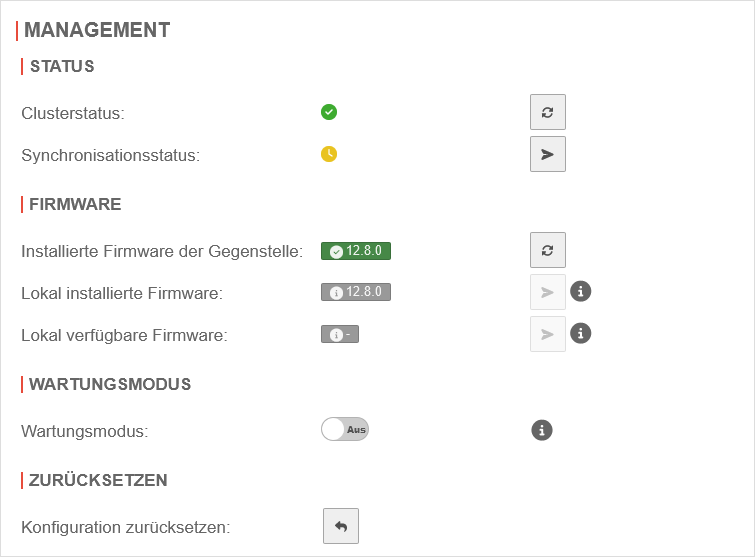 Bereich Management Bereich Management
|
|---|---|---|---|---|
| Clusterstatus: | Der Status des Clusters, bei grün ist die aktuelle UTM aktiv, bei gelb ist sie als backup bereit aber nicht aktiv. Ein Klick auf die Schaltfläche aktualisiert die Information. | |||
| Synchronisationsstatus: | Zeigt an, ob die Konfigurationen der UTMs synchronisiert sind, wenn nicht, kann dies mithilfe der Schaltfläche geändert werden. | |||
FirmwareFirmware
| ||||
| Installierte Firmware der Gegenstelle: | 12.6.1 | Zeigt die verwendete Firmware-Version des Clusterpartners an. Ein Klick auf die Schaltfläche aktualisiert die Information. | ||
Installierte Version: 12.6.1 Verfügbare Version: 12.6.1.1 (Neuere Version) Verfügbare Version: 12.6.0 (Ältere Version) Beim Hovern über die Versionsangaben werden Informationen zu den jeweils vorhandenen Versionen angezeigt. | ||||
| Lokal installierte Firmware: | 12.6.1 | Zeigt die lokal installierte Version an. Mit Klick auf die Schaltfläche wird diese Firmwareversion auf die Gegenstelle übertragen. | ||
| Lokal verfügbare Firmware: | - 12.6.1 |
Zeigt eine lokal verfügbare Version an, sofern diese neuer als die lokal installierte Version ist. | ||
KonfigurationKonfiguration
| ||||
| Konfiguration synchronisieren: | Überträgt die lokale Konfiguration auf die Gegenstelle notempty Neu ab v12.6.1:
|
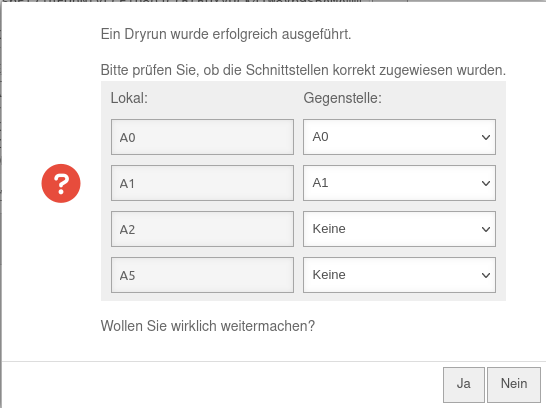 | ||
| Konfiguration zurücksetzen: | Setzt die Cluster-Konfiguration der lokalen UTM auf Werkseinstellungen zurück (Erfordert eine zusätzliche Bestätigung) | |||
WartungsmodusWartungsmodus
| ||||
| Wartungsmodus: | Aus | Ein Aktiviert den Wartungsmodus
CLI Befehle für den Wartungsmodus finden sich in einem eigenen Wiki Artikel. | ||
Firmware-Updates im Cluster
Update Spare
Schritt 1 Update Spare- Eine Update Version der Firmware muss vorliegen. Ggf. unter mit der Schaltfläche die
- Das Update sollte zunächst auf der Spare installiert werden. Die Installation zunächst auf der Spare ermöglicht z.B. eine Prüfung der Einstellungen und Hardware-Kompatibilität
Sollte die Spare über keinen Internetzugang verfügen, kann unter Bereich Management die Update-Version von der Master auf die Spare übertragen werden (siehe Abschnitt Firmware.) - Installation im Menü Schaltfläche
Kontrolle Spare
Schritt 2 Kontrolle Spare- Nachdem das Update auf der Spare installiert wurde, wird das Webinterface der Spare-UTM aufgerufen. Hier die Option wählen.
- Prüfen, ob das Update ordnungsgemäß installiert wurde.
- Bei positivem Ergebnis anschließend unter Schaltfläche das Update finalisieren.
- Sollten Probleme auftreten, kann mit der Schaltfläche ein Rollback durchgeführt werden.
Update Master
Schritt 3 Update Master- Bevor das Update auf der Master installiert wird, sollte hier der Wartungsmodus unter Bereich Management (s.o.) aktiviert werden
- Nun kann das Update unter auf der Master installiert werden. Während der Installation des Updates wird die Master-UTM zwischenzeitlich neu gestartet. Der Wartungsmodus ist nicht persistent. Die Master wird nach dem Reboot wieder das aktive Gerät.
Kontrolle Master
Schritt 4 Kontrolle Master- Wurde der Wartungsmodus nicht aktiviert, übernimmt die Master-UTM die Rolle der aktiven UTM sobald das Update erfolgreich installiert wurde und diese wieder hochgefahren ist.
- Wurde der Wartungsmodus aktiviert kann zunächst das Webinterface der Master-UTM aufgerufen werden, um zu überprüfen, ob alle Funktionen ordnungsgemäß funktionieren.
Beim ersten Anmelden sollte die Firmware nicht finalisiert werden. - Bei positivem Ergebnis anschließend unter Schaltfläche das Update finalisieren.
- Sollten Probleme auftreten, kann mit der Schaltfläche ein Rollback durchgeführt werden.
- Abschließend muss der Wartungsmodus deaktiviert werden.
Test der Cluster-Funktionalität
Nachdem bei den UTMs das Update installiert wurde, sollte noch die Cluster-Funktionalität bei einem Ausfall der HA-Schnittstellen getestet werden, um sicherzustellen, dass das Cluster sich im Fehlerfall ordnungsgemäß verhält.
notempty
Sollten nach dem Update Probleme auftreten, kann ein Rollback auf die vorherige Version durchgeführt werden.
Simulation: Ausfall der Master-UTM
Test:
Die Master-UTM ist über die Oberfläche ordnungsgemäß herunterzufahren.
Erwartetes Verhalten:
Die Spare-UTM übernimmt die Funktion.
Simulation: Ausfall einer HA-Schnittstelle auf der Master-UTM
Test:Das Netzwerkkabel ist aus einer HA gekennzeichneten Schnittstelle zu entfernen.
Dieser Test sollte mit jeder HA-Schnittstelle durchgeführt werden.
Erwartetes Verhalten:
Die Spare-UTM übernimmt die Funktion.
Synchronisation der Konfiguration
Test:
Nach dem erfolgreichen Test ist die Synchronisation der Konfiguration zwischen Master- und Spare-UTM zu testen.
Erwartetes Verhalten:
Die Synchronisation der Konfiguration erfolgt ohne Fehler.